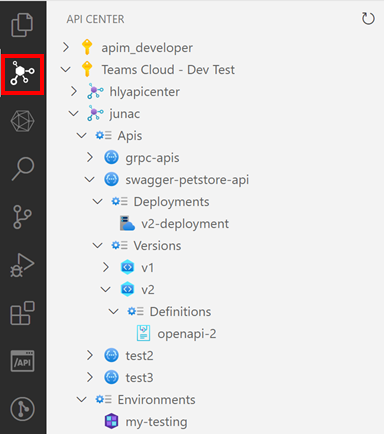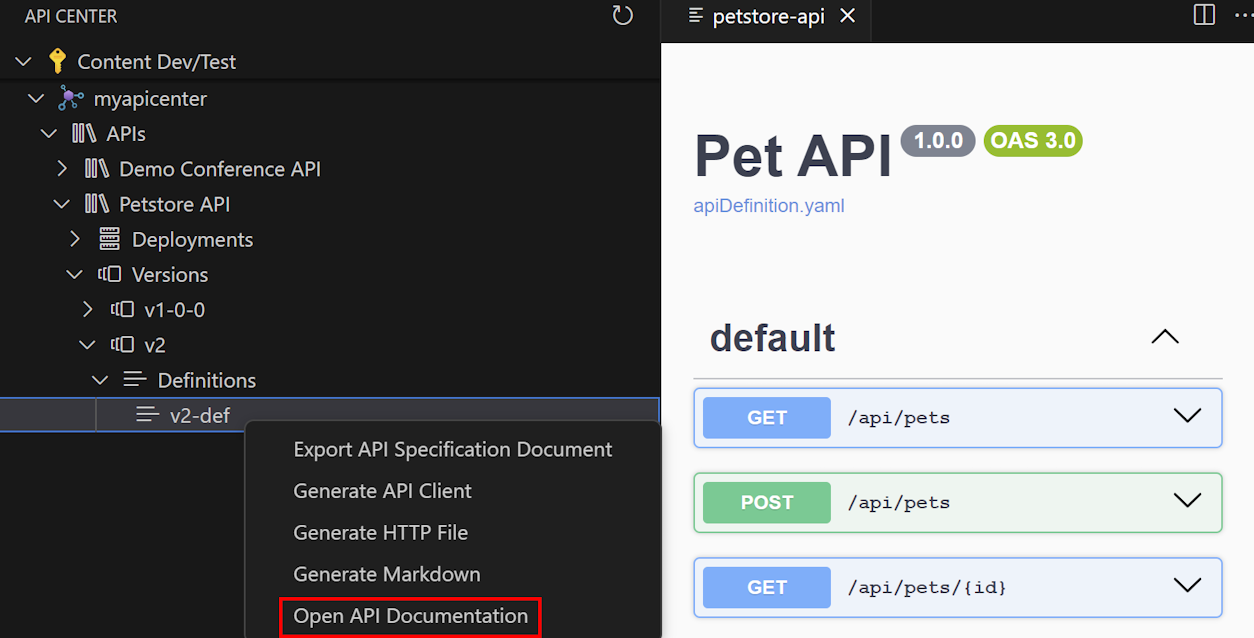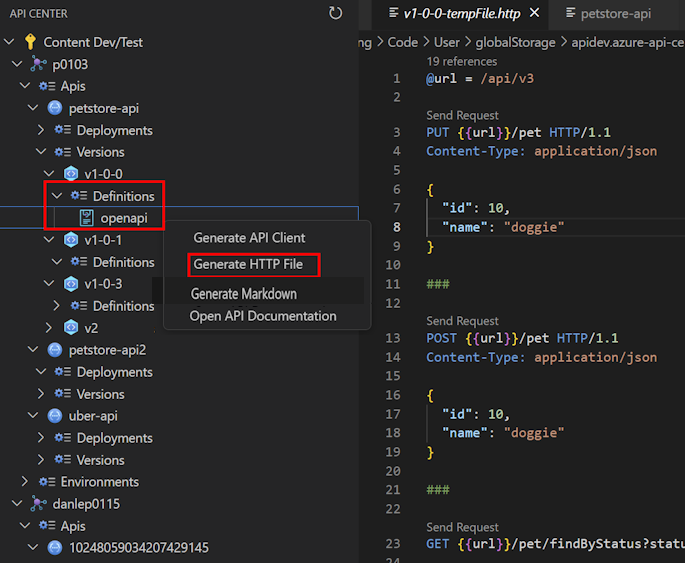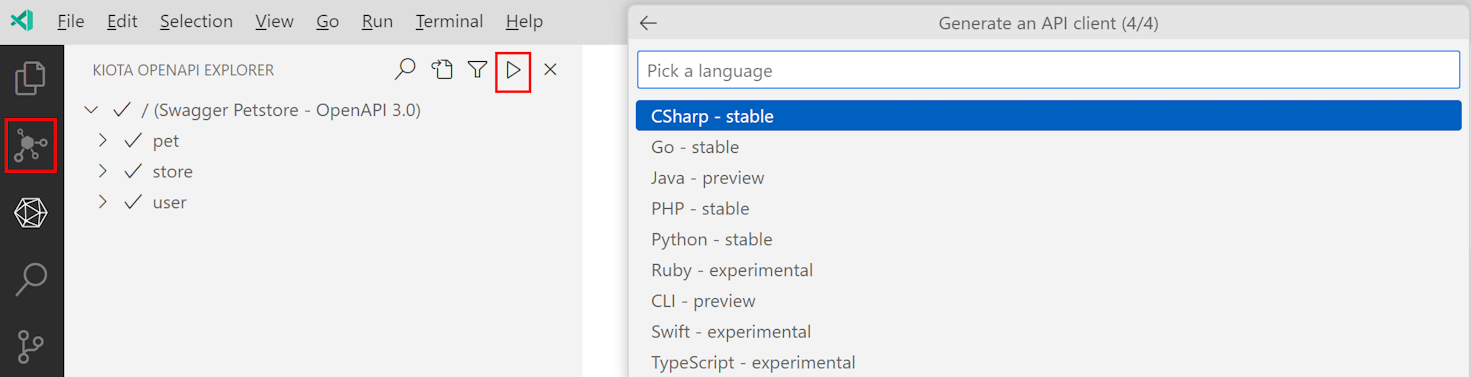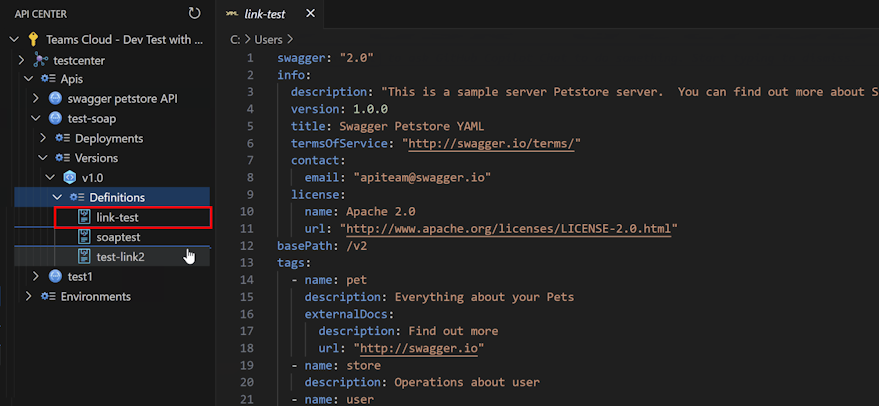Обнаружение и использование API с расширением Центра API Azure для Visual Studio Code
Разработчики API в организации могут обнаруживать и использовать API в центре API с помощью расширения Центра API Azure для Visual Studio Code. Расширение предоставляет указанные ниже возможности.
Обнаружение API— обзор API в центре API и просмотр их сведений и документации.
Использование API — создание клиентов ПАКЕТА SDK ДЛЯ API в избранном языке, включая JavaScript, TypeScript, .NET, Python и Java, с помощью подсистемы Microsoft Kiota, которая создает пакеты SDK для Microsoft Graph, GitHub и многое другое.
Разработчики API также могут воспользоваться преимуществами функций расширения для регистрации API в центре API и обеспечения управления API.
Совет
Если вы хотите, чтобы разработчики корпоративных приложений обнаруживали API в централизованном расположении, при необходимости включите каталог API платформы для центра API в Visual Studio Code. Каталог API платформы — это представление инвентаризации API только для чтения.
Необходимые компоненты
Один или несколько центров API в подписке Azure.
- В настоящее время необходимо назначить роль участника службы Центра API Azure или более высокие разрешения в центре API для управления API с расширением.
- Расширение клиента REST— для отправки HTTP-запросов и просмотра ответов в Visual Studio Code напрямую
- Расширение Microsoft Kiota — для создания клиентов API
Настройка
Установите расширение Центра API Azure для Visual Studio Code из Visual Studio Code Marketplace. Установите другие расширения по мере необходимости.
Примечание.
Где отмечалось, некоторые функции доступны только в предварительной версии расширения Центра API Azure. При установке расширения из Visual Studio Code Marketplace можно установить версию выпуска или предварительную версию. Переключение между двумя версиями в любое время с помощью контекстного меню "Управление расширением" в представлении расширений.
В Visual Studio Code в строке действий слева выберите центр API.

Если вы не вошли в учетную запись Azure, выберите вход в Azure... и следуйте инструкциям по входу. Выберите подписку Azure с центром API (или центрами API), из которой вы хотите просмотреть API. Вы также можете отфильтровать определенные подписки, если у вас есть много для просмотра.
Обнаружение интерфейсов API
Ресурсы центра API отображаются в представлении дерева слева. Разверните ресурс центра API для просмотра API, версий, определений, сред и развертываний.
Найдите API в Центре API с помощью значка поиска, показанного в элементе представления дерева Apis .
Просмотр документации по API
Вы можете просмотреть документацию по определению API в центре API и попробовать операции API. Эта функция доступна только для API на основе OpenAPI в центре API.
Разверните представление дерева Центра API, чтобы отобразить определение API.
Щелкните правой кнопкой мыши определение и выберите "Открыть документацию по API". Откроется новая вкладка с пользовательским интерфейсом Swagger для определения API.
Чтобы попробовать API, выберите конечную точку, выберите "Попробовать", введите необходимые параметры и нажмите кнопку "Выполнить".
Примечание.
В зависимости от API может потребоваться предоставить учетные данные авторизации или ключ API, чтобы попробовать API.
Совет
Используя предварительную версию расширения, вы можете создать документацию ПО API в Markdown, формат, который легко поддерживать и предоставлять общий доступ конечным пользователям. Щелкните правой кнопкой мыши определение и выберите "Создать Markdown".
Создание HTTP-файла
Файл можно просмотреть .http на основе определения API в центре API. Если установлено расширение клиента REST, можно выполнять запросы из редактора Visual Studio Code. Эта функция доступна только для API на основе OpenAPI в центре API.
Разверните представление дерева Центра API, чтобы отобразить определение API.
Щелкните правой кнопкой мыши определение и выберите "Создать HTTP-файл". Откроется новая вкладка, которая отображает http-документ, заполненный спецификацией API.
Чтобы выполнить запрос, выберите конечную точку и выберите команду "Отправить запрос".
Примечание.
В зависимости от API может потребоваться предоставить учетные данные авторизации или ключ API для выполнения запроса.
Создание клиента API
Используйте расширение Microsoft Kiota для создания клиента API для выбранного языка. Эта функция доступна только для API на основе OpenAPI в центре API.
- Разверните представление дерева Центра API, чтобы отобразить определение API.
- Щелкните правой кнопкой мыши определение и выберите "Создать клиент API". Откроется панель генератора OpenAPI Kiota.
- Выберите конечные точки API и операции HTTP, которые необходимо включить в пакеты SDK.
- Выберите " Создать клиент API".
Клиент создается.
Дополнительные сведения об использовании расширения Kiota см . в расширении Microsoft Kiota для Visual Studio Code.
Спецификация API экспорта
Вы можете экспортировать спецификацию API из определения, а затем скачать ее в виде файла.
Чтобы экспортировать спецификацию в представлении дерева расширения, выполните следующие действия.
Разверните представление дерева Центра API, чтобы отобразить определение API.
Щелкните правой кнопкой мыши определение и выберите "Экспорт документа спецификации API". Откроется новая вкладка, которая отображает документ спецификации API.
Вы также можете экспортировать спецификацию с помощью палитры команд:
- Введите сочетание клавиш CTRL+SHIFT+P, чтобы открыть палитру команд.
- Выберите Центр API Azure: экспорт документа спецификации API.
- Сделайте выбор, чтобы перейти к определению API. Откроется новая вкладка, которая отображает документ спецификации API.